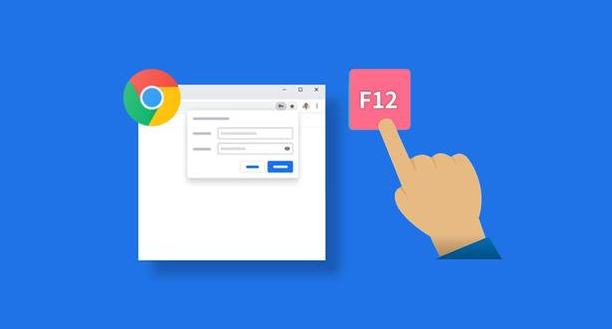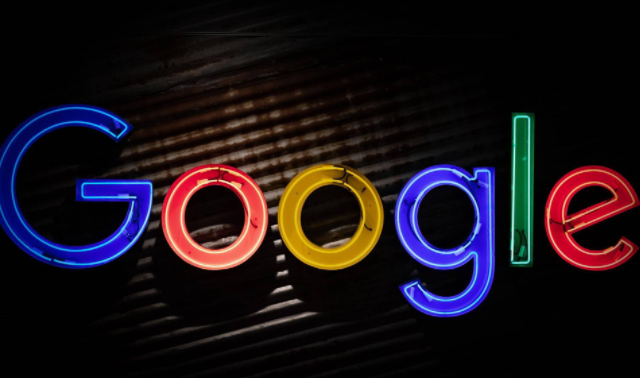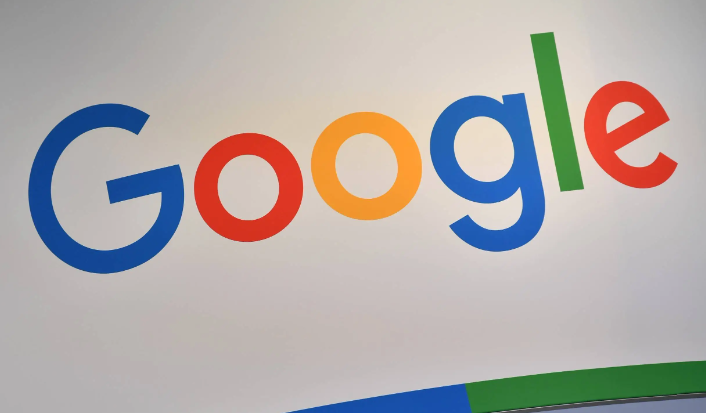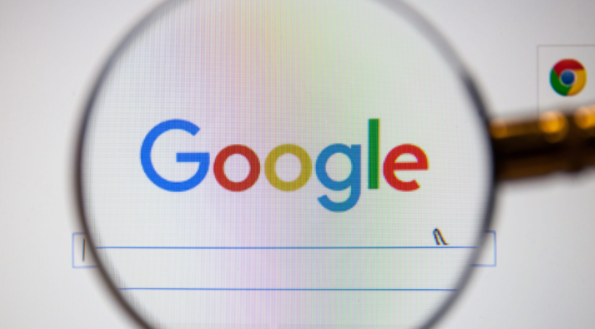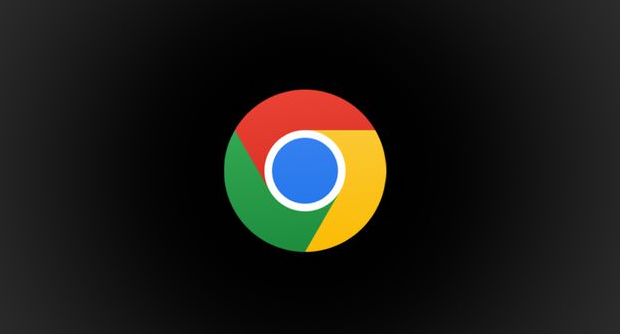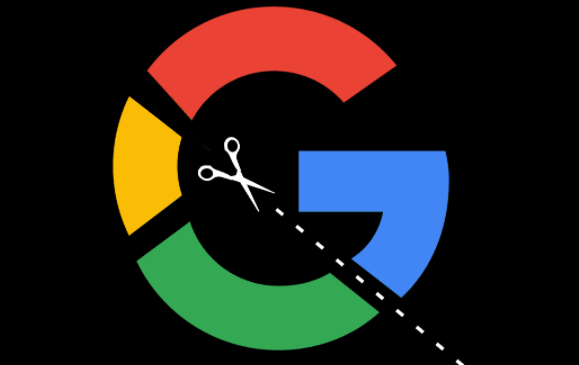教程详情
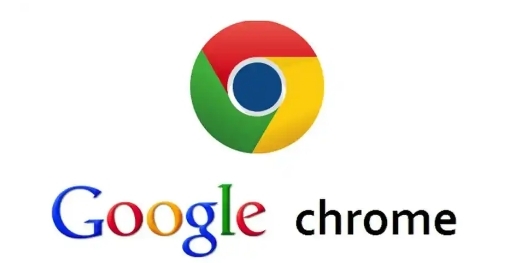
1. 启用硬件加速:在Chrome浏览器右上角点击三个点,选择“设置”,于“高级”选项中找到“使用硬件加速模式(如果可用)”并勾选。此操作可调动计算机的GPU等硬件资源参与视频解码与渲染,减轻CPU负担,使视频加载和播放更流畅,合理分配硬件资源提升性能,加快视频加载速度。
2. 优化缓存设置:于“设置”里的“隐私与安全”板块,点击“清除浏览数据”,可定期清理缓存、Cookies等。减少缓存堆积可避免因过多缓存数据导致视频加载混乱或缓慢,让浏览器能更高效地分配内存资源用于视频播放,加快视频加载速度。
3. 调整站点权限:在“设置”中进入“隐私与安全”,点击“网站设置”,可对特定视频网站进行权限管理。比如限制某些网站的背景数据同步、推送通知等,阻止其占用过多后台资源,确保视频播放时网络和系统资源能更集中地分配给视频本身,提升播放体验,加快视频加载。
4. 关闭不必要的插件和扩展程序:点击右上角的三个点,选择“更多工具”,点击“扩展程序”。逐一禁用或移除不必要且占用资源的插件和扩展程序,释放内存和CPU资源,使更多系统资源能被视频加载所用,从而加速视频加载。
5. 设置视频画质与清晰度:在视频播放页面,通常可在播放器设置中选择合适画质与清晰度。较低画质和清晰度的视频文件所需资源更少,浏览器能更快地处理和播放,根据网络状况和设备性能合理选择,可优化资源分配,提高视频加载速度。